kubernetes二进制部署
1、环境规划
| 软件 |
版本 |
| Linux操作系统 |
CentOS Linux release 7.6.1810 (Core) |
| Kubernetes |
Kubernetes v1.13.4 Dashboard v1.8.3 |
| Docker |
Docker version 18.09.1, build 4c52b90 |
| etcd |
etcd-v3.3.10 |
| 角色 |
IP |
组件 |
推荐配置 |
| k8s_master etcd01 |
192.168.22.141 |
kube-apiserver kube-controller-manager kube-scheduler etcd |
CPU 2核+ 2G内存+ |
| k8s_node01 etcd02 |
192.168.22.142 |
kubelet kube-proxy docker flannel etcd |
CPU 2核+ 2G内存+ |
| k8s_node02 etcd03 |
192.168.22.143 |
kubelet kube-proxy docker flannel etcd |
CPU 2核+ 2G内存+ |
2、 单Master集群架构

3、 系统常规参数配置
3.1 关闭selinux
sed -i 's/SELINUX=enforcing/SELINUX=disabled/' /etc/selinux/config
setenforce 0 3.2 文件数调整
sed -i '/* soft nproc 4096/d' /etc/security/limits.d/20-nproc.conf
echo '* - nofile 65536' >> /etc/security/limits.conf
echo '* soft nofile 65535' >> /etc/security/limits.conf
echo '* hard nofile 65535' >> /etc/security/limits.conf
echo 'fs.file-max = 65536' >> /etc/sysctl.conf3.3 防火墙关闭
systemctl disable firewalld.service
systemctl stop firewalld.service3.4 常用工具安装及时间同步
yum -y install vim telnet iotop openssh-clients openssh-server ntp net-tools.x86_64 wget
ntpdate time.windows.com3.5 hosts文件配置(3个节点)
vim /etc/hosts
192.168.22.141 k8s_master
192.168.22.142 k8s_node01
192.168.22.143 k8s_node02
192.168.22.144 k8s_node03
192.168.22.145 k8s_node05vim /etc/hostname
k8s_master
vim /etc/hostname
k8s_node01
vim /etc/hostname
k8s_node023.6 服务器之间免密钥登录
ssh-keygen
ssh-copy-id -i ~/.ssh/id_rsa.pub [email protected]
ssh-copy-id -i ~/.ssh/id_rsa.pub [email protected]4、 自签ssl证书

4.1 etcd生成证书
| cfssl.sh |
etcd-cert.sh |
etcd.sh |
4.1.1 安装cfssl工具(cfssl.sh)
[root@k8s_master ssl_etcd]# cd /home/k8s_install/Deploy/ssl_etcd
[root@k8s_master ssl_etcd]# chmod +x cfssl.sh
[root@k8s_master ssl_etcd]# ./cfssl.sh
[root@k8s_master ssl_etcd]# cat cfssl.sh
curl -L https://pkg.cfssl.org/R1.2/cfssl_linux-amd64 -o /usr/local/bin/cfssl
curl -L https://pkg.cfssl.org/R1.2/cfssljson_linux-amd64 -o /usr/local/bin/cfssljson
curl -L https://pkg.cfssl.org/R1.2/cfssl-certinfo_linux-amd64 -o /usr/local/bin/cfssl-certinfo
chmod +x /usr/local/bin/cfssl /usr/local/bin/cfssljson /usr/local/bin/cfssl-certinfo
4.1.2 生成etcd 自签ca证书(etcd-cert.sh)
chmod +x etcd-cert.sh
./etcd-cert.sh[root@k8s_master ssl_etcd]# cat etcd-cert.sh
cat > ca-config.json <<EOF
{
"signing": {
"default": {
"expiry": "87600h"
},
"profiles": {
"www": {
"expiry": "87600h",
"usages": [
"signing",
"key encipherment",
"server auth",
"client auth"
]
}
}
}
}
EOF
cat > ca-csr.json <<EOF
{
"CN": "etcd CA",
"key": {
"algo": "rsa",
"size": 2048
},
"names": [
{
"C": "CN",
"L": "Beijing",
"ST": "Beijing"
}
]
}
EOF
cfssl gencert -initca ca-csr.json | cfssljson -bare ca -
#-----------------------
cat > server-csr.json <<EOF
{
"CN": "etcd",
"hosts": [
"10.206.240.188",
"10.206.240.189",
"10.206.240.111"
],
"key": {
"algo": "rsa",
"size": 2048
},
"names": [
{
"C": "CN",
"L": "BeiJing",
"ST": "BeiJing"
}
]
}
EOF
cfssl gencert -ca=ca.pem -ca-key=ca-key.pem -config=ca-config.json -profile=www server-csr.json | cfssljson -bare server
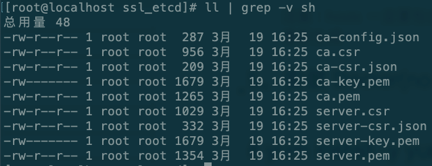
注意:hosts一定要包含所有节点,可以多部署几个预留节点以便后续扩容,否则还需要重新生成
4.1.3 etcd二进制包安装
#存放配置文件,可执行文件,证书文件
mkdir /opt/etcd/{cfg,bin,ssl} -p
#ssl 证书切记复制到/opt/etcd/ssl/
cp {ca,server-key,server}.pem /opt/etcd/ssl/
#部署etcd以及增加etcd服务(etcd.sh)
cd /home/k8s_install/soft/
tar -zxvf etcd-v3.3.10-linux-amd64.tar.gz
cd etcd-v3.3.10-linux-amd64
mv etcd etcdctl /opt/etcd/bin/
cd /home/k8s_install/ssl_etcd
chmod +x etcd.sh
参数说明:1.etcd名称 2.本机ip 3.其他两个etcd名称以及地址
./etcd.sh etcd01 192.168.22.141 etcd02=https://192.168.22.142:2380,etcd03=https://192.168.22.143:2380
执行后会卡住实际是在等待其他两个节点加入
其他两个node节点部署etcd:
scp -r /opt/etcd/ k8s_node01:/opt/
scp -r /opt/etcd/ k8s_node02:/opt/
scp /usr/lib/systemd/system/etcd.service k8s_node01:/usr/lib/systemd/system/
scp /usr/lib/systemd/system/etcd.service k8s_node02:/usr/lib/systemd/system/
#修改node节点配置文件(2个节点都需要更改)
ssh k8s_node01
vim /opt/etcd/cfg/etcd
ETCD_NAME以及ip地址
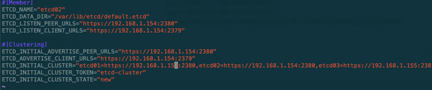
systemctl daemon-reload
systemctl start etcd.service
etcd.sh脚本内容如下:
[root@k8s_master ssl_etcd]# cat etcd.sh
#!/bin/bash
# example: ./etcd.sh etcd01 192.168.22.141 etcd02=https://192.168.22.142:2380,etcd03=https://192.168.22.143:2380
ETCD_NAME=$1
ETCD_IP=$2
ETCD_CLUSTER=$3
WORK_DIR=/opt/etcd
cat <<EOF >$WORK_DIR/cfg/etcd
#[Member]
ETCD_NAME="${ETCD_NAME}"
ETCD_DATA_DIR="/var/lib/etcd/default.etcd"
ETCD_LISTEN_PEER_URLS="https://${ETCD_IP}:2380"
ETCD_LISTEN_CLIENT_URLS="https://${ETCD_IP}:2379"
#[Clustering]
ETCD_INITIAL_ADVERTISE_PEER_URLS="https://${ETCD_IP}:2380"
ETCD_ADVERTISE_CLIENT_URLS="https://${ETCD_IP}:2379"
ETCD_INITIAL_CLUSTER="etcd01=https://${ETCD_IP}:2380,${ETCD_CLUSTER}"
ETCD_INITIAL_CLUSTER_TOKEN="etcd-cluster"
ETCD_INITIAL_CLUSTER_STATE="new"
EOF
cat <<EOF >/usr/lib/systemd/system/etcd.service
[Unit]
Description=Etcd Server
After=network.target
After=network-online.target
Wants=network-online.target
[Service]
Type=notify
EnvironmentFile=${WORK_DIR}/cfg/etcd
ExecStart=${WORK_DIR}/bin/etcd \
--name=\${ETCD_NAME} \
--data-dir=\${ETCD_DATA_DIR} \
--listen-peer-urls=\${ETCD_LISTEN_PEER_URLS} \
--listen-client-urls=\${ETCD_LISTEN_CLIENT_URLS},http://127.0.0.1:2379 \
--advertise-client-urls=\${ETCD_ADVERTISE_CLIENT_URLS} \
--initial-advertise-peer-urls=\${ETCD_INITIAL_ADVERTISE_PEER_URLS} \
--initial-cluster=\${ETCD_INITIAL_CLUSTER} \
--initial-cluster-token=\${ETCD_INITIAL_CLUSTER_TOKEN} \
--initial-cluster-state=new \
--cert-file=${WORK_DIR}/ssl/server.pem \
--key-file=${WORK_DIR}/ssl/server-key.pem \
--peer-cert-file=${WORK_DIR}/ssl/server.pem \
--peer-key-file=${WORK_DIR}/ssl/server-key.pem \
--trusted-ca-file=${WORK_DIR}/ssl/ca.pem \
--peer-trusted-ca-file=${WORK_DIR}/ssl/ca.pem
Restart=on-failure
LimitNOFILE=65536
[Install]
WantedBy=multi-user.target
EOF
systemctl daemon-reload
systemctl enable etcd
systemctl restart etcd
4.1.4 查看etcd集群健康情况
cd /opt/etcd/ssl
/opt/etcd/bin/etcdctl --ca-file=ca.pem --cert-file=server.pem --key-file=server-key.pem --endpoints="https://192.168.22.141:2379,https://192.168.22.142:2379,https://192.168.22.143:2379" cluster-health
5、 安装Docker(node 节点)
5.1 安装依赖包
yum install -y yum-utils device-mapper-persistent-data lvm25.2 配置官方源(替换为阿里源)
yum-config-manager --add-repo http://mirrors.aliyun.com/docker-ce/linux/centos/docker-ce.repo5.3 更新并安装Docker-CE
yum makecache fast
yum install docker-ce -y
5.4 配置docker加速器
curl -sSL https://get.daocloud.io/daotools/set_mirror.sh | sh -s http://f1361db2.m.daocloud.io5.5 启动docker
systemctl restart docker.service
systemctl enable docker.service6、部署Flannel网络
Overlay Network:覆盖网络,在基础网络上叠加的一种虚拟网络技术模式,该网络中的主机通过虚拟链路连接起来。 VXLAN:将源数据包封装到UDP中,并使用基础网络的IP/MAC作为外层报文头进行封装,然后在以太网上传输,到达目的地后由隧道端点解封装并将数据发送给目标地址。 Flannel:是Overlay网络的一种,也是将源数据包封装在另一种网络包里面进行路由转发和通信,目前已经支持UDP、VXLAN、AWS VPC和GCE路由等数据转发方式。 多主机容器网络通信其他主流方案:隧道方案( Weave、OpenvSwitch ),路由方案(Calico)等。
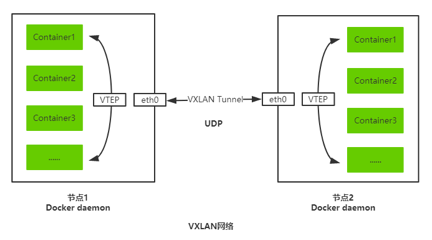
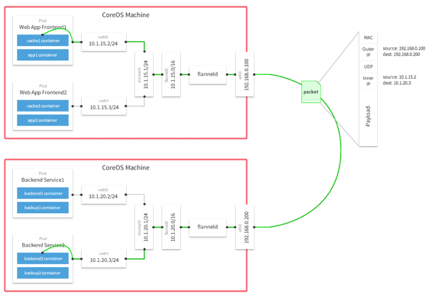
6.1 写入分配的子网段到etcd,供flanneld使用(master)
/opt/etcd/bin/etcdctl --ca-file=/opt/etcd/ssl/ca.pem --cert-file=/opt/etcd/ssl/server.pem --key-file=/opt/etcd/ssl/server-key.pem --endpoints=https://192.168.22.141:2379,https://192.168.22.142:2379,https://192.168.22.143:2379 set /coreos.com/network/config '{ "Network": "172.17.0.0/16", "Backend": {"Type": "vxlan"}}'6.2 二进制包安装Flannel(node节点 flannel.sh)
# 下载地址:https://github.com/coreos/flannel/releases/download/
mkdir /opt/kubernetes/{bin,cfg,ssl} -p
cd /home/k8s_install/flannel_install/
tar -zxvf flannel-v0.10.0-linux-amd64.tar.gz
mv {flanneld,mk-docker-opts.sh} /opt/kubernetes/bin/
cd /home/k8s_install/flannel_install
chmod +x flannel.sh
chmod +x /opt/kubernetes/bin/{flanneld,mk-docker-opts.sh}./flannel.sh https://192.168.22.141:2379,https://192.168.22.142:2379,https://192.168.22.143:2379脚本内容如下:
6.3 查看flannel是否部署成功

7、部署Master组件
mkdir /opt/kubernetes/{bin,cfg,ssl} -p
cd /home/k8s_install/k8s_master_componet
tar -zxvf kubernetes-server-linux-amd64.tar.gz
cp -r kubernetes/server/bin/{kube-scheduler,kube-controller-manager,kube-apiserver} /opt/kubernetes/bin
cp kubernetes/server/bin/kubectl /usr/bin/7.1 Kube-apiserver部署
chmod +x apiserver.sh
./apiserver.sh 192.168.22.141 https://192.168.22.141:2379,https://192.168.22.142:2379,https://192.168.22.143:2379脚本内容:
7.1.1 生成kube-apiserver自签证书(k8s-cert.sh)
chmod +x k8s-cert.sh
./k8s-cert.sh
cp ca.pem server.pem ca-key.pem server-key.pem /opt/kubernetes/ssl/
脚本内容如下:
备注:hosts中尽量把未来可拓展的node加进来,之后就不用在重新生成自签证书了.
7.1.2 生成token证书(kube_token.sh)
sh kube_token.sh
mv token.csv /opt/kubernetes/cfg/脚本内容如下(kube_token.sh):
# 创建 TLS Bootstrapping Token
BOOTSTRAP_TOKEN=$(head -c 16 /dev/urandom | od -An -t x | tr -d ' ')
cat > token.csv <<EOF
${BOOTSTRAP_TOKEN},kubelet-bootstrap,10001,"system:kubelet-bootstrap"
EOF
7.1.3 部署kube-apiserver配置文件及服务
cd /home/k8s_install/k8s_master_componet
chmod +x apiserver.sh
./apiserver.sh 192.168.22.141 https://192.168.22.141:2379,https://192.168.22.142:2379,https://192.168.22.143:2379脚本内容如下(apiserver.sh):
7.2 kube-controller-manager部署
7.2.1 部署controller-manager配置文件及服务
cd /home/k8s_install/k8s_master_componet
chmod +x controller-manager.sh
./controller-manager.sh 127.0.0.1脚本内容如下:
7.3 Kube-scheduler部署
7.3.1 部署Kube-scheduler配置文件及服务
cd /home/k8s_install/k8s_master_componet
chmod +x scheduler.sh
./scheduler.sh 127.0.0.1脚本内容如下:
7.4 查看Master状态
kubectl get cs
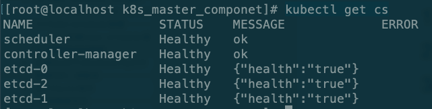
8、部署Node组件
8.1 将kubelet-bootstrap用户绑定到系统集群角色(master执行)
kubectl create clusterrolebinding kubelet-bootstrap --clusterrole=system:node-bootstrapper --user=kubelet-bootstrap8.2 创建kubeconfig文件(存放连接apiserver认证信息,master执行)
cd /home/k8s_install/k8s_master_componet
chmod +x kubeconfig.sh
#执行之前需要保证BOOTSTRAP_TOKEN正确修改脚本BOOTSTRAP_TOKEN
cat /opt/kubernetes/cfg/token.csv 
./kubeconfig.sh 192.168.1.153 /home/k8s_install/k8s_master_componet/
参数说明:param1:apiserver地址 param2:生成证书目录 
脚本说明:
8.3 复制kubeconfig文件到node节点
scp -r *.kubeconfig k8s_node01:/opt/kubernetes/cfg/
scp -r *.kubeconfig k8s_node02:/opt/kubernetes/cfg/8.4 部署kubelet组件
#复制包到node节点
scp kubelet kube-proxy k8s_node01:/opt/kubernetes/bin/
cd /home/k8s_install/k8s_node_componet
chmod +x kubelet.sh
./kubelet.sh 192.168.22.142脚本如下:
8.5 部署kube-proxy组件
cd /home/k8s_install/k8s_node_componet
chmod +x proxy.sh
./proxy.sh 192.168.22.142脚本如下:
8.6 master授权node请求签名
kubectl get csr
kubectl certificate approve node-csr-aCTdx_2qXRajXlHrIlg2uPddhpexw8NRHP5EEtPllps
9、查询集群状态
# kubectl get node 
# kubectl get componentstatus 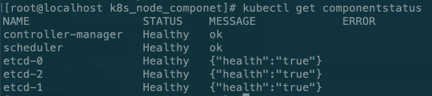
10、启动一个测试示例
# kubectl create deployment nginx --image=nginx
# kubectl get pod -o wide
# kubectl expose deployment nginx --port=88 --target-port=80 --type=NodePort
# kubectl get svc nginx 
http://192.168.1.154:40287/ 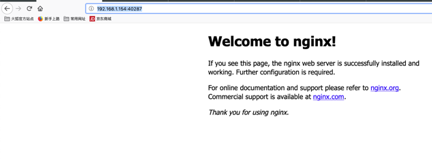
授权:

kubectl create clusterrolebinding cluster-system-anonymous --clusterrole=cluster-admin --user=system:anonymous
11、新增一个node节点步骤
本文以157为例子
11.1 参照三章系统常规参数配置
更新hosts(所有节点)
vim /etc/hosts
192.168.22.141 k8s_master
192.168.22.142 k8s_node01
192.168.22.143 k8s_node02
192.168.22.144 k8s_node03
11.2 安装Docker 参照第五章
11.3 从node01复制文件到node03
scp -r /opt/kubernetes/ k8s_node03:/opt/
scp /usr/lib/systemd/system/{kubelet,kube-proxy}.service k8s_node03:/usr/lib/systemd/system/
11.3.1 替换node节点ip
cd /opt/kubernetes/cfg
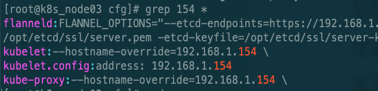
需要修改:kubelet,kubelet.config,kube-proxy文件ip

11.3.2 删除node01认证信息
rm -rf /opt/kubernetes/ssl/*
11.3.3 启动kubelet,kube-proxy服务
systemctl start kubelet.service
systemctl enable kubelet.service
systemctl start kube-proxy.service
systemctl enable kube-proxy.service
11.3.4 master授权新加入node
# kubectl get csr

# kubectl certificate approve node-csr-tE3KOFUjDDu1VLUZQNmEqwhdpRhU-RBRfWIIbAD3Xj8
